软件介绍
SetupProd OffScrub是微软官方Office卸载工具,如果我们要安装最新版的office软件,就需要先卸载老版本的。但是经常会出现卸载不干净的情况,导致无法正常的安装新版本。通过这个工具就可以一键为你清理掉电脑中残留的office软件,清理掉组件、注册表等内容。
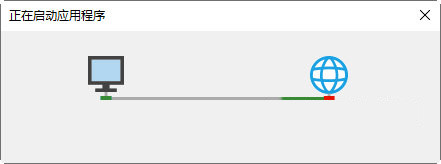
使用说明
单击以下按钮可以下载和安装 Office 卸载支持工具。
按照以下步骤下载对应于你的浏览器的卸载支持工具。
提示: 该工具可能需要几分钟才能下载并安装。 完成安装后,会打开卸载 Office 产品窗口。
Microsoft Edge 或 Chrome
在左下角,右键单击“SetupProd_OffScrub.exe”》“打开”。
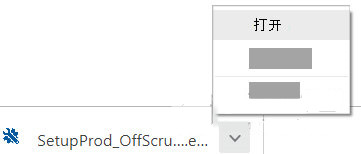
MIcrosoft Edge(之前版本) 或 Internet Explorer
在浏览器窗口底部,选择“运行”以启动 SetupProd_OffScrub.exe。

Firefox
在弹出窗口,选择“保存文件”,然后在浏览器窗口的右上角,选择“下载”箭头 》 SetupProd_OffScrub.exe。
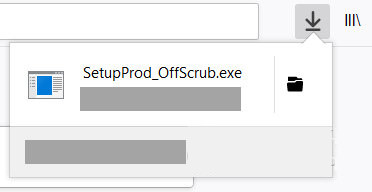
选择要卸载的版本,然后选择“下一步”。
执行剩余屏幕上的操作,在出现提示时,重启计算机。重启计算机后,卸载工具会自动重新打开以完成卸载过程的最后一步。 按照剩余提示操作。
要重新安装 Office,请选择要安装版本的步骤本并执行相应步骤。 关闭卸载工具。
功能特点
1、彻底清理:能将 Office 相关的安装文件、注册表项、缓存数据等残留全部清除,包括手动删除文件夹后留下的 “幽灵配置”,确保系统干净无残留,为重新安装 Office 创造良好环境。
2、兼容性强:可自动识别并清理 Office 365、2021、2019 等常见版本,也能处理 Visio、Project 等 Office 附属软件的残留。
使用场景
1、卸载报错:在控制面板或系统设置中点击卸载 Office 时,出现如 0x80070643、0x40001 等报错代码,无法正常卸载。
2、安装受阻:卸载旧版本后安装新版本,提示 “已安装更高版本”“安装路径被占用” 等问题。
3、修复无效:Office 出现故障,使用控制面板里的 “更改 - 联机修复” 功能无法解决,需要彻底重装。
4、残留干扰:手动删除 Office 文件夹后,注册表残留导致新软件无法安装。
使用方法
1、下载运行:从本站下载对应的 exe 文件,双击运行。运行后会弹出 “用户账户控制”,点击 “是”。
2、选择清理项:工具自动扫描电脑中已安装或残留的 Office 版本,勾选要清理的产品,也可选择 “全部清理”,但要注意会删掉所有 Office 相关软件。
3、开始清理:点击 “下一步”,工具自动清理,过程中可能弹出命令行窗口,不要关闭,等待清理完成。
4、重启电脑:清理完成后提示 “重启电脑”,务必重启使清理生效。






























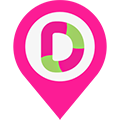










网友评论